Twitch Clip Downloader
Erfassen Sie Ihre Lieblingsmomente auf Twitch ganz einfach
Feature
Einfaches und effizientes Herunterladen
Kopieren Sie einfach die URL des Twitch-Clips und fügen Sie sie ein. TwitchClipDownloader erledigt den Rest. Laden Sie Ihre Clips in Sekunden mit wenigen Klicks herunter.
Downloads in hoher Qualität
Genießen Sie gestochen scharfe Videoqualität dank des optimierten Download-Prozesses von TwitchClipDownloader, der Ihnen das bestmögliche Seherlebnis garantiert.
Stapel-Download
Sparen Sie Zeit, indem Sie mehrere Twitch-Clips gleichzeitig mit der Stapel-Download-Funktion von TwitchClipDownloader herunterladen.
Sicher und privat
Ihre Privatsphäre hat für uns oberste Priorität. TwitchClipDownloader speichert keine persönlichen Daten oder Clip-Inhalte auf seinen Servern und gewährleistet so, dass Ihre Downloads vertraulich bleiben.
Plattformübergreifende Kompatibilität
Greifen Sie von jedem Gerät oder jeder Plattform auf TwitchClipDownloader zu, so dass Sie Twitch-Clips auch unterwegs ganz einfach herunterladen können.
Automatische Clip-Benennung
Sparen Sie Zeit und bleiben Sie organisiert mit der automatischen Clip-Benennungsfunktion von TwitchClipDownloader. Ihre heruntergeladenen Clips werden basierend auf dem Namen des Streamers, dem Spieltitel und dem Clip-Zeitstempel benannt, was die Identifizierung und Verwaltung Ihrer Sammlung erleichtert.
Wie man Twitch Clip Downloader verwendet
Sie können jeden Twitch Clip in 3 einfachen Schritten herunterladen:
1. Kopieren Sie die Clip-URL
Um einen beliebigen Twitch Clip aus Ihrem Feed herunterzuladen, klicken Sie auf die Schaltfläche „Teilen“ des Clips und wählen Sie die Option „Link kopieren“ aus.
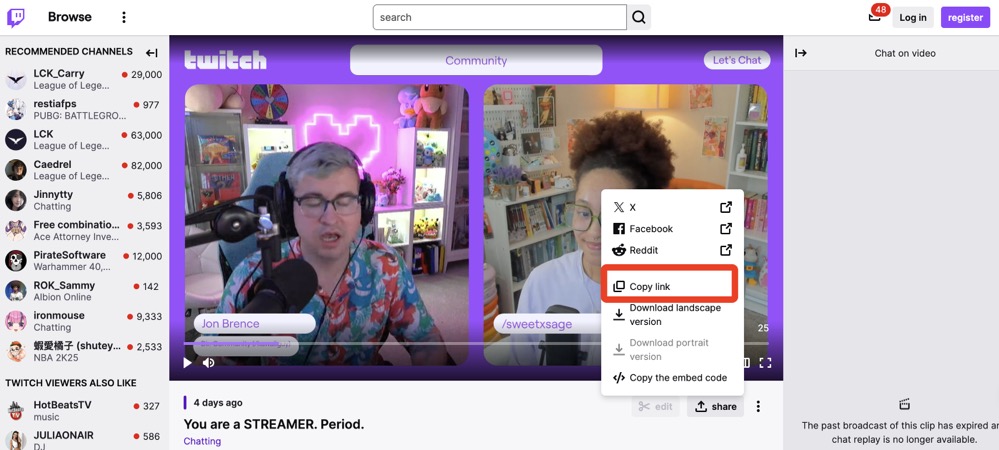
2. Fügen Sie die Clip-URL ein
Gehen Sie zum Twitch Clip Downloader und fügen Sie die Clip-URL ein.
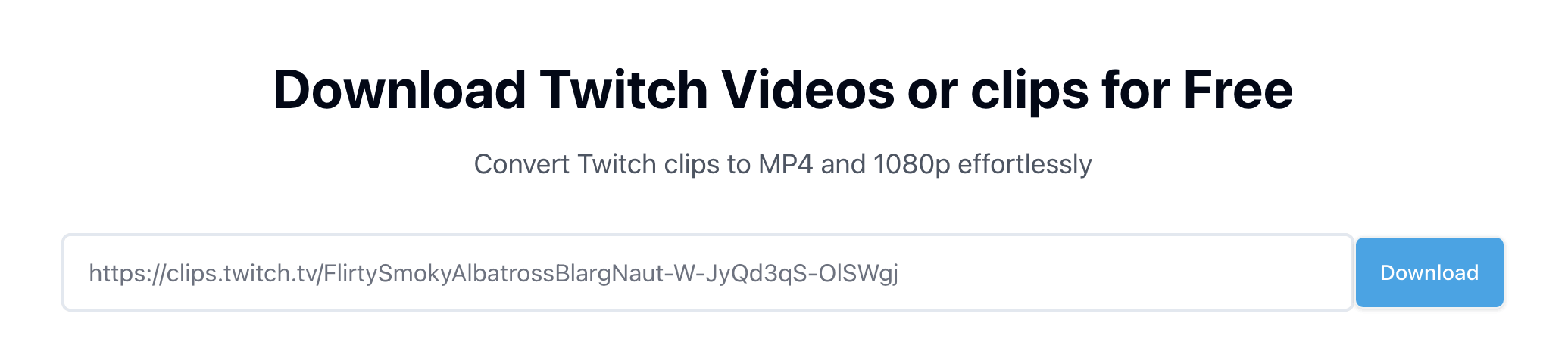
3. Klicken Sie auf die Download-Schaltfläche
Es gibt keine Grenze für die Anzahl der Twitch-Clips, die Sie herunterladen können, und es gibt keine versteckten Kosten. Sie können den Twitch Clip Downloader so oft verwenden, wie Sie möchten.
Was du herunterladen kannst
Twitch Clips
Kurze Highlights und Momente aus Streams, normalerweise 60 Sekunden oder weniger
VODs
Vollständige vorherige Sendungen und Stream-Aufnahmen
Häufige Verwendungsfälle
Inhaltserstellung
- Highlight-Reels und Zusammenstellungen erstellen
- Erinnerungsfeste Momente auf sozialen Medien teilen
- Clips für Video-Editing-Projekte verwenden
Persönliche Sammlung
- Deine Lieblings-Gaming-Momente speichern
- Wichtige Stream-Segmente archivieren
- Offline-Backups von Inhalten erstellen
Pro-Tipps
- Clips in der höchsten Qualität herunterladen für bessere Bearbeitungsoptionen
- Heruntergeladene Clips in Ordner nach Datum oder Streamer organisieren
- Stream-Berechtigungen vor dem Herunterladen überprüfen
- Original-Ersteller bei der Teilung anerkennen
Neueste Blog-Beiträge
Entdecken Sie unsere neuesten Artikel, Tutorials und Einblicke, um das Beste aus unserer Plattform herauszuholen.
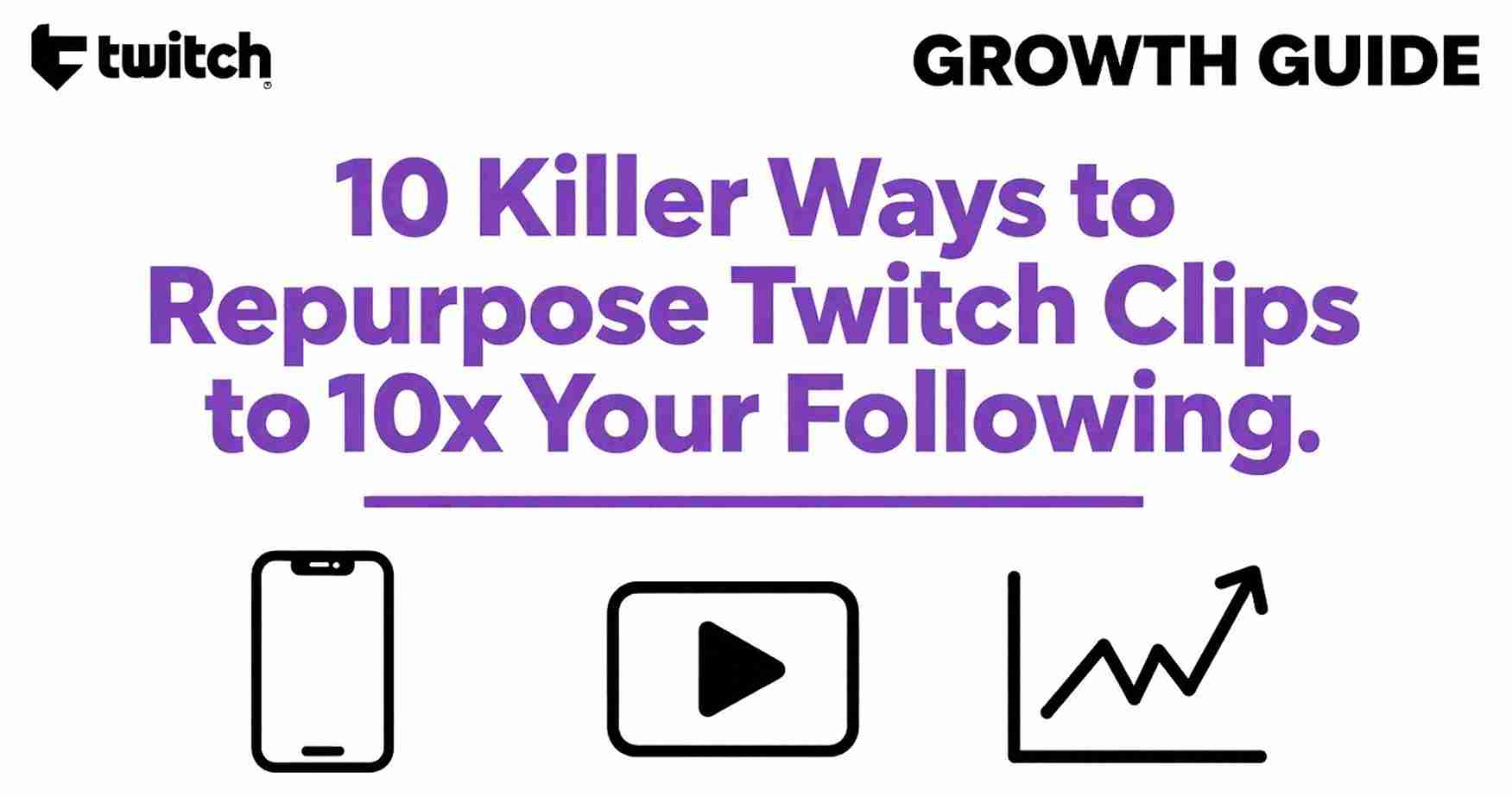
10 Killer Ways to Repurpose Twitch Clips to 10x Your Following
Turn old Twitch clips into viral TikToks, YouTube montages, GIFs, ads and more—10 proven tactics to grow followers even when you’re offline.
Mehr lesen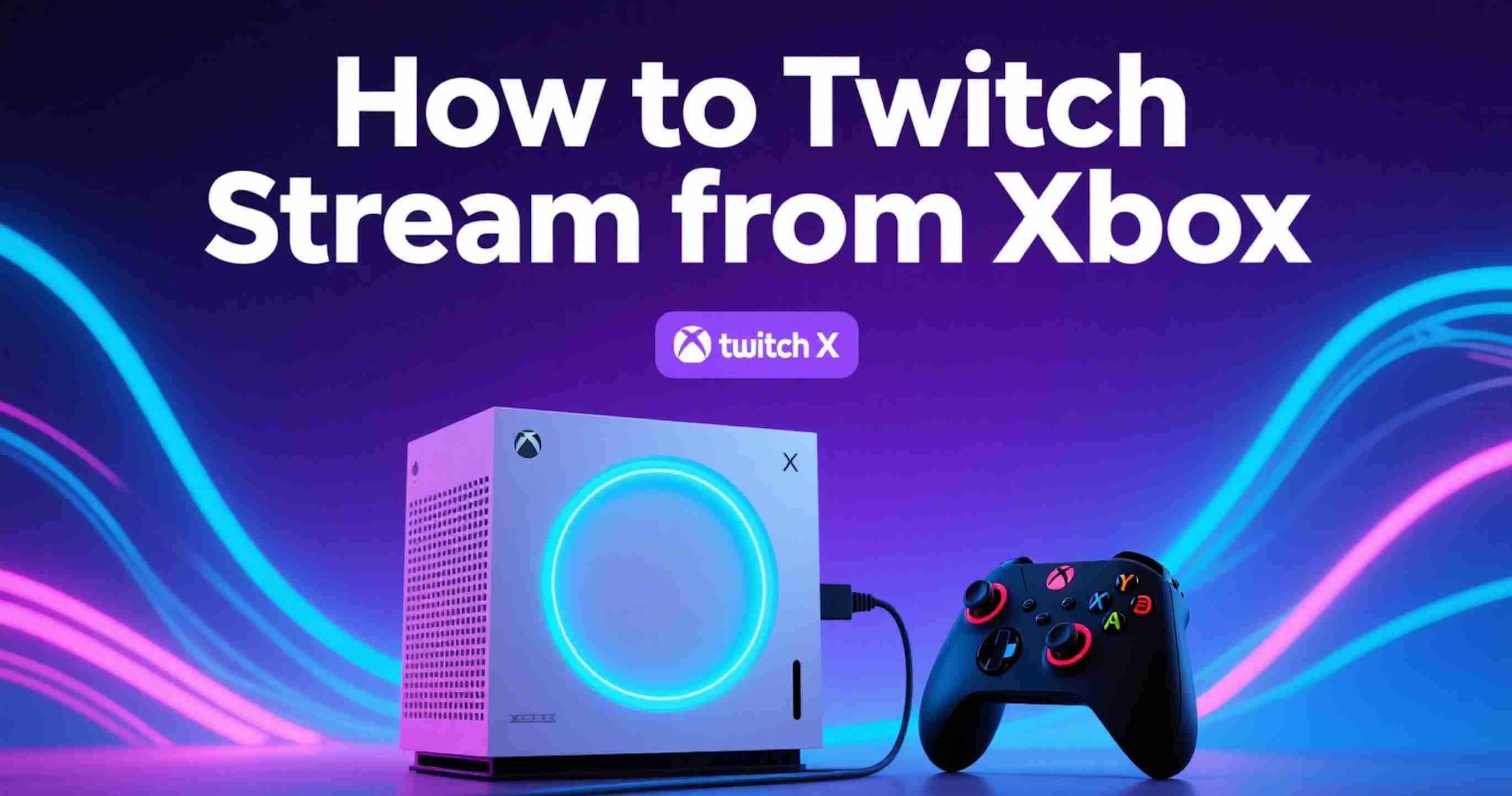
How to Twitch Stream from Xbox: The Complete Guide (2025)
Learn how to stream from Xbox to Twitch with our complete step-by-step guide. Setup tips, quality optimization, growth strategies, and troubleshooting for Xbox streamers in 2025.
Mehr lesen
How to Twitch Stream from PS5: The Complete Guide (2025)
Learn how to stream from PS5 to Twitch with our step-by-step guide. Covers built-in streaming, capture cards, equipment recommendations, and pro tips from Reddit community.
Mehr lesen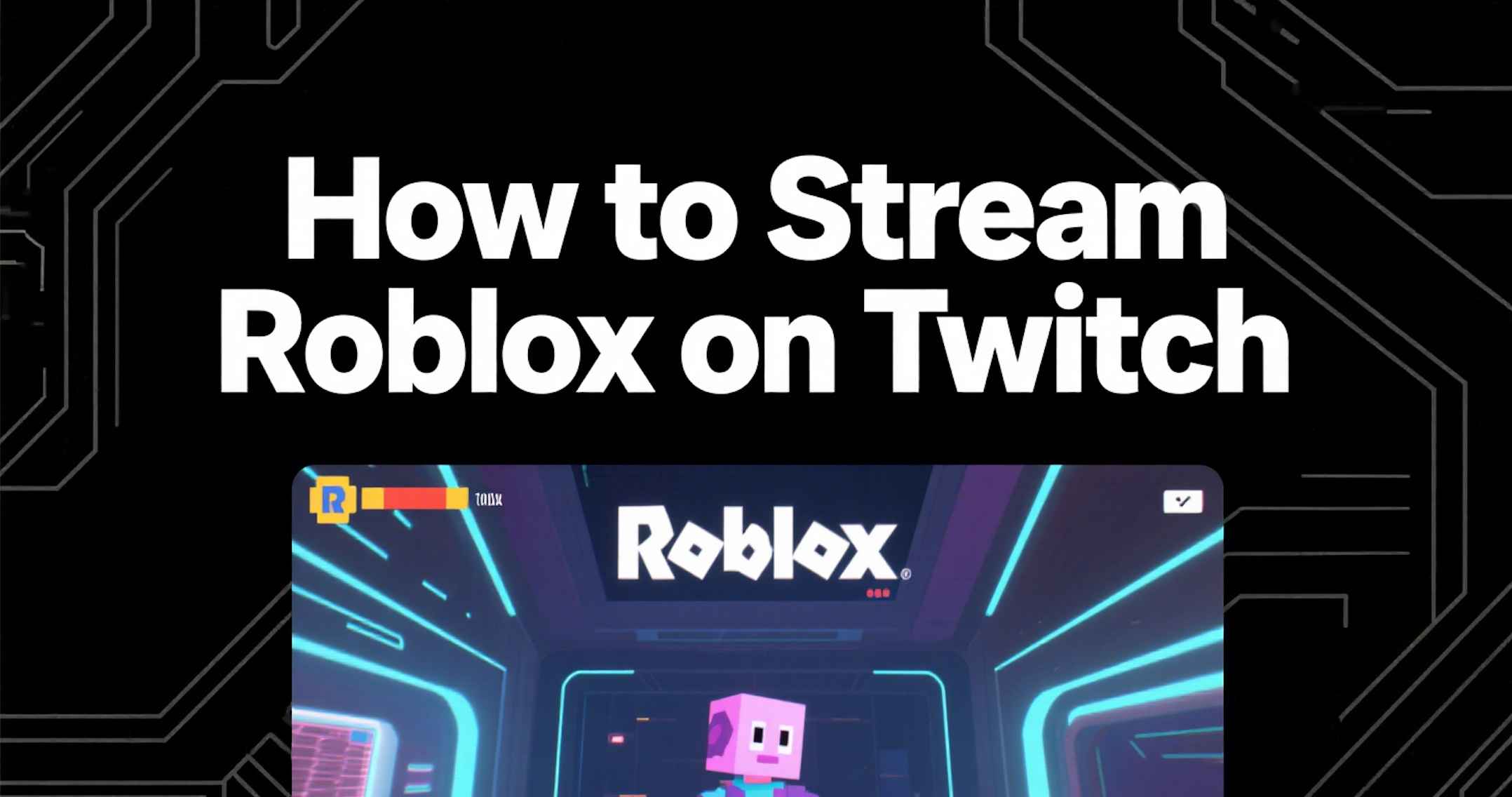
How to Stream Roblox on Twitch: The Complete Guide for 2025
Learn how to stream Roblox on Twitch with our comprehensive 2025 guide. Step-by-step OBS setup, optimal settings, troubleshooting tips, and proven strategies to grow your streaming audience.
Mehr lesen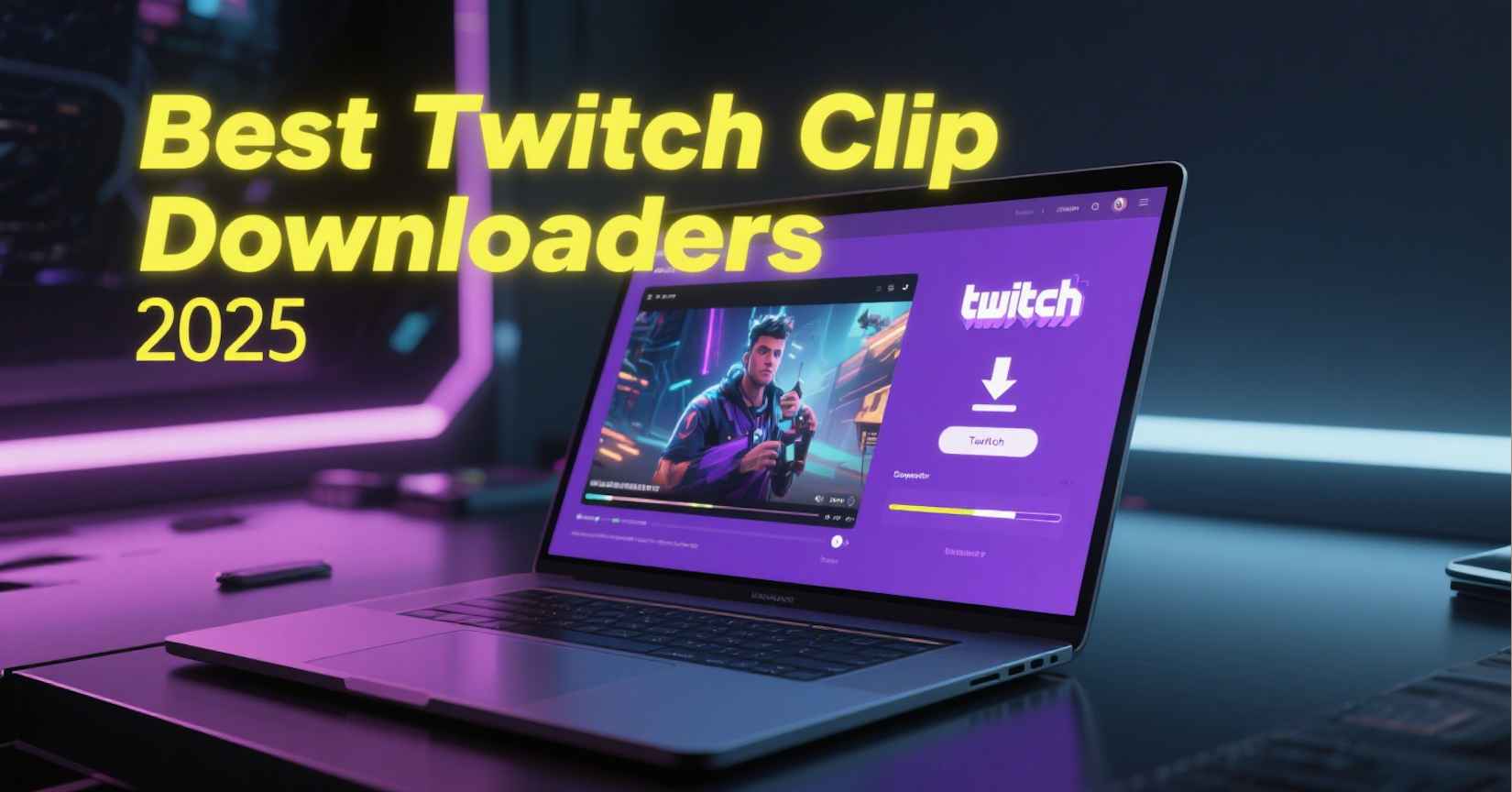
The Ultimate Guide: 12 Best Twitch Clip Downloaders in 2025 (Free & Paid)
Discover the 12 best Twitch clip downloaders in 2025. Compare free vs paid tools, browser extensions, mobile apps, and get step-by-step guides for high-quality downloads.
Mehr lesen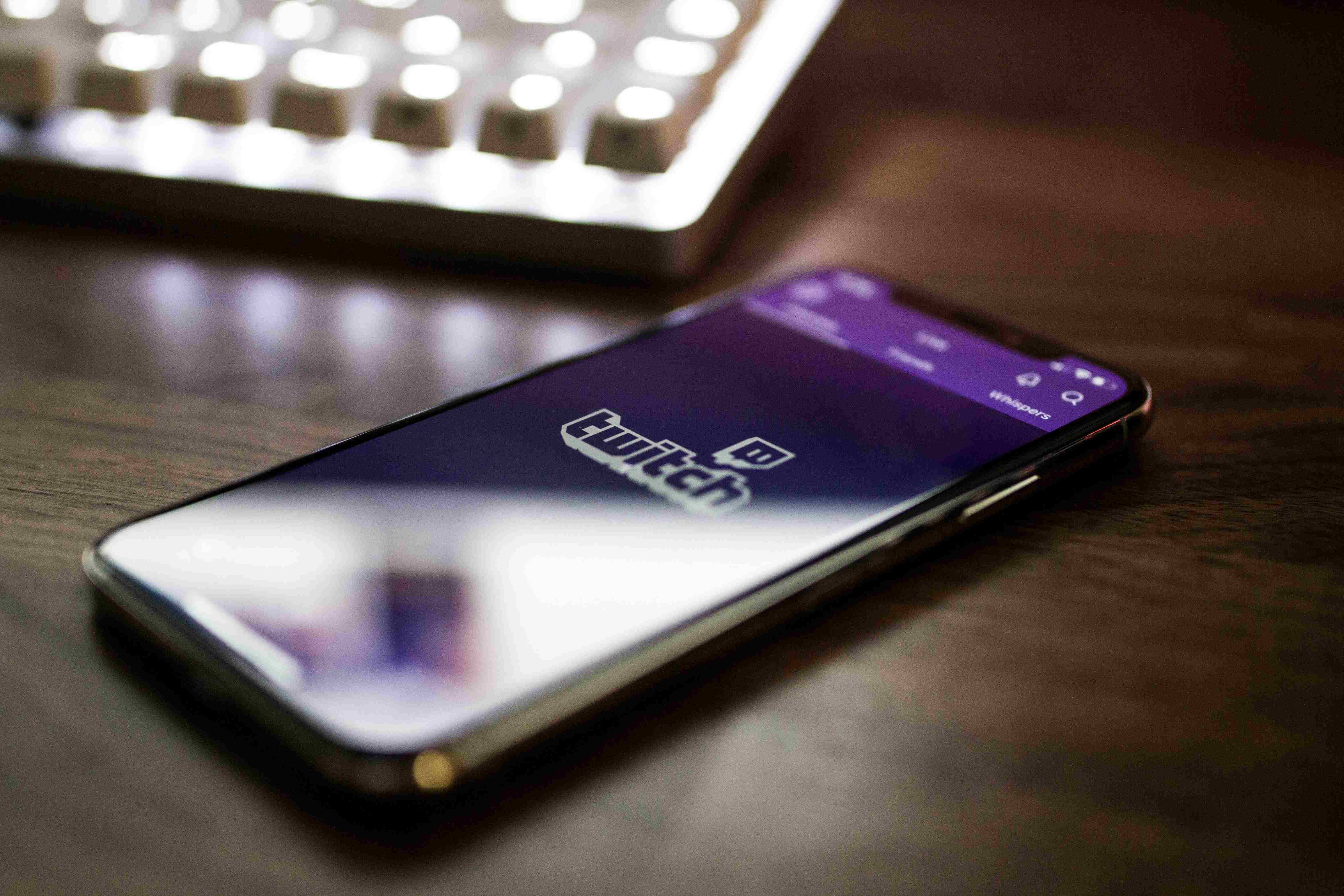
How to Get More Viewers on Twitch in 2025: The Complete 37-Step Guide That Actually Works
Learn how to get more viewers on Twitch in 2025 with this complete 37-step guide. Discover proven strategies for profile optimization, content creation, community building, and monetization. From 0 to 10,000 viewers - actionable tips that actually work for streamers at every level.
Mehr lesenFAQ
Warum sollte ich TwitchClipDownloader verwenden?
TwitchClipDownloader ist die bequemste und effizienteste Möglichkeit, Twitch-Clips herunterzuladen. Mit seiner benutzerfreundlichen Oberfläche und leistungsstarken Funktionen können Sie Ihre Lieblingsmomente von Twitch-Streamern mit nur wenigen Klicks speichern.
Ist TwitchClipDownloader kostenlos?
Ja, TwitchClipDownloader bietet einen kostenlosen Plan, mit dem Sie eine begrenzte Anzahl von Twitch-Clips pro Monat herunterladen können. Wir bieten auch Premium-Pläne mit zusätzlichen Funktionen und höheren Download-Limits für Power-User an.
Wie lade ich einen Twitch-Clip mit TwitchClipDownloader herunter?
Kopieren Sie einfach die URL des Twitch-Clips, fügen Sie sie in die Oberfläche von TwitchClipDownloader ein und klicken Sie auf die Schaltfläche „Herunterladen".TwitchClipDownloader erledigt den Rest, und Ihr Clip ist in Sekunden zum Download bereit.
Speichert TwitchClipDownloader meine persönlichen Daten oder heruntergeladenen Clips?
Nein, TwitchClipDownloader speichert keine persönlichen Daten oder heruntergeladenen Clip-Inhalte auf seinen Servern. Ihre Privatsphäre und Sicherheit haben für uns oberste Priorität.
Wie kann ich Twitch-Videos in das MP4-Format konvertieren?
Um Twitch-Videos in MP4 zu konvertieren, können Sie TwitchClipDownloader verwenden, der es Ihnen ermöglicht, die Twitch-Video-URL einzugeben und sie als MP4-Datei herunterzuladen.